Vet du at det ikke er nødvendig å besøke e-postkontoen via nettleseren på systemet ditt for å få tilgang til e-postene dine? Windows 11 har en innebygd applikasjon kalt Mail, som lar brukere få tilgang til e-postkontoen sin på systemet ditt uten hjelp fra nettlesere. Men de fleste av Windows-brukerne, etter å ha logget på med e-postkontoen sin i Mail-appen, er forvirret over hvordan de logger av Mail-appen slik at de kan logge på med en annen konto. Hvis du også finner det samme problemet, så ikke bekymre deg. Dette innlegget skal veilede deg om hvordan du logger av Windows 11 Mail-appen på systemet ditt.
kilde:- https://www.youtube.com/watch? v=ISrX7Ym79N4
Slik logger du av Windows 11 Mail App
Trinn 1: Trykk Windows tast på tastaturet og skriv post.
Trinn 2: Trykk deretter på Tast inn tasten for å åpne Mail-appen.

Trinn 3: Gå til Innstillinger-ikonet (tre horisontale linjer) øverst til venstre i Mail-appvinduet.
Trinn 4: Høyreklikk deretter på e-postkontoen du vil logge av.
Trinn 5: Velg Kontoinnstillinger alternativet fra kontekstmenyen som vist nedenfor.
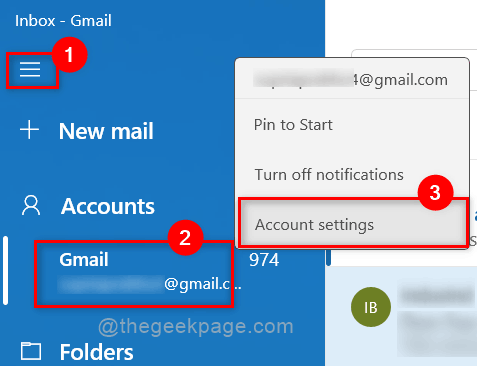
Trinn 6: Velg deretter Slett kontoen fra denne enheten alternativ som gitt i skjermbildet nedenfor.
MERK:- Dette er det eneste alternativet for å logge ut fra Mail-appen per nå.
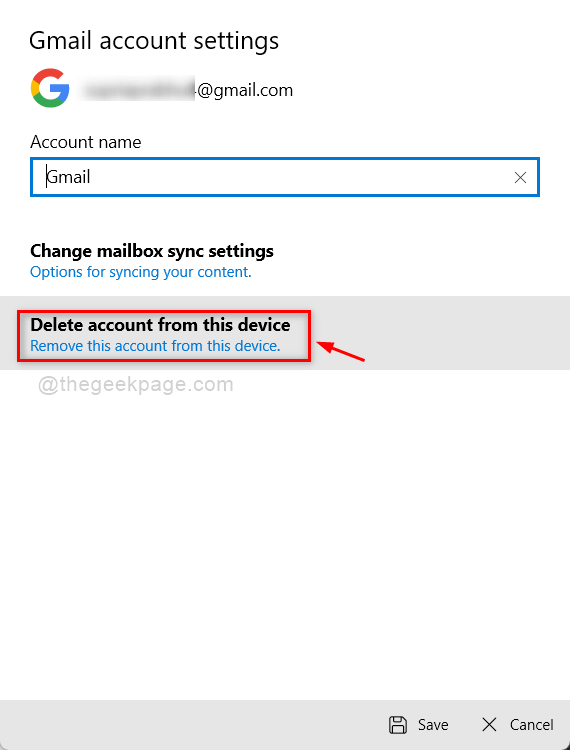
Trinn 7: Klikk til slutt Slett knappen nederst i vinduet for å fortsette.
Dette vil fjerne e-postkontoen fra Mail-appen på systemet ditt.
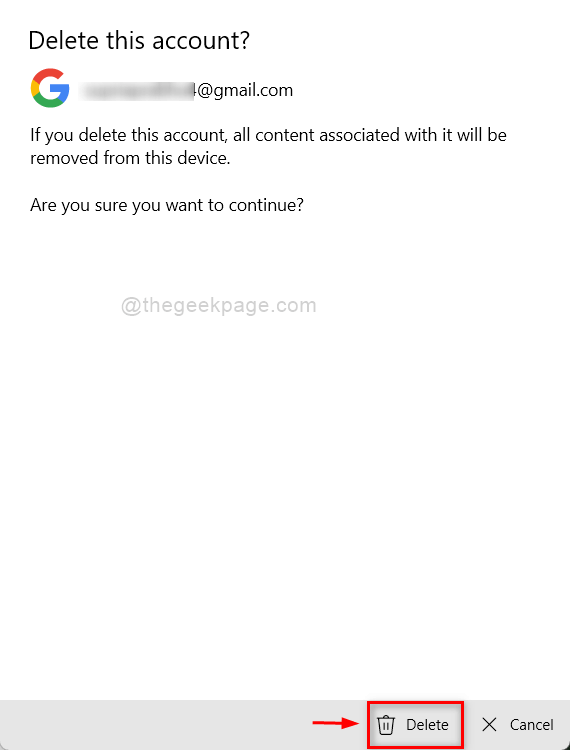
Trinn 8: Når du er ferdig, vil du få en slettet melding i neste vindu.
Trinn 9: Klikk Ferdig knappen for å lukke vinduet.
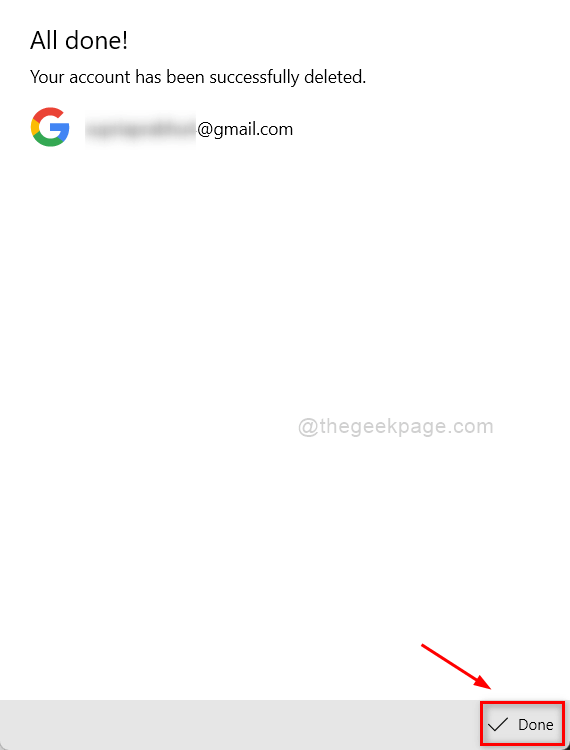
Trinn 10: Nå har du fjernet / logget av e-postkontoen din fra Mail-appen på Windows 11-systemet.
Det er det.
Håper dette innlegget var informativt. Gi oss beskjed i kommentarfeltet nedenfor.
Takk for at du leser!

